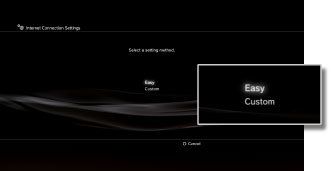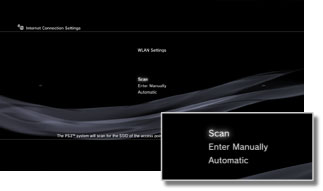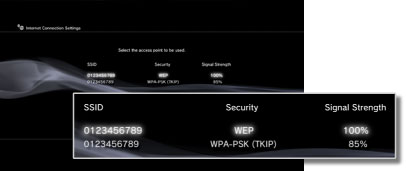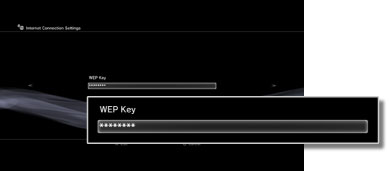Settings > Network Settings > Internet Connection Settings (wireless connection)
Internet Connection Settings (wireless connection)
Nastavitve int. pov. (brezžična pov.)
Ta nastavitev je na voljo samo pri sistemih PS3™, ki so opremljeni z brezžičnim omrežnim vmesnikom.
Nastavite način, kako se sistem povezuje z internetom. Nastavitve internetne povezave se razlikujejo glede na omrežno okolje in uporabljene naprave. V naslednjem postopku je opisana značilna nastavitev za vzpostavitev brezžične internetne povezave.
1. |
Preverite, ali so nastavljene nastavitve za dostopno točko. |
|---|---|
2. |
Potrdite, da na sistem PS3™ ni priključen ethernetni kabel. |
3. |
V razdelku |
4. |
Izberite [Internet Connection Settings]. |
5. |
Izberite [Easy].
|
6. |
Izberite [Wireless].
|
7. |
Izberite [Scan].
|
8. |
Izberite dostopno točko, ki jo želite uporabljati.
|
9. |
Preverite SSID za dostopno točko. |
10. |
Izberite varnostne nastavitve, ki jih želite uporabljati.
|
11. |
Vnesite šifrirni ključ.
Ko vnesete šifrirni ključ in potrdite omrežno konfiguracijo, se prikaže seznam nastavitev. |
12. |
Shranite nastavitve. |
13. |
Preizkusite povezavo. |
14. |
Preverite rezultate preizkusa povezave. |
Namigi
- Če povezave ni mogoče vzpostaviti, sledite navodilom na zaslonu in preverite nastavitve. Oglejte si tudi informacije ponudnika internetnih storitev in navodila, priložena omrežni napravi, ki jo uporabljate.
- Če povezavo preskusite takoj po izbiri možnosti [Automatic] > [AOSS™] v 7. koraku, nastavitve usmerjevalnika morda ne bodo dokončane in povezave ne bo mogoče vzpostaviti. Pred preskušanjem povezave počakajte minuto ali dve.
 (Settings) začetnega menija izberite
(Settings) začetnega menija izberite  (Network Settings).
(Network Settings).